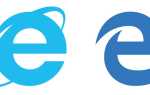Мабуть, кожен користувач, якому регулярно доводиться працювати з текстовим редактором Microsoft Word, задавався питанням, як зробити свою роботу в цій програмі більше швидкою і ефективною. У Microsoft Word реалізовано кілька інструментів, що дозволяють полегшити й автоматизувати виконання деяких завдань в програмі. Про один з таких інструментів поговоримо нижче. У цій статті докладно розглянемо, як зробити або прибрати автозаміну в Word, і торкнемося всіх аспектів використання цієї функції. Давайте розбиратися. Поїхали!

Мало хто з користувачів використовує всі можливості текстового редактора
Навчившись правильно використовувати автозаміну в Ворді, ви зможете заощадити собі багато годин роботи. Якщо ви часто набираєте тексти, то напевно замислювалися над тим, що постійно писати довгі повторювані словосполучення не зовсім зручно. Якраз тут і приходить на допомогу функція автоматичної заміни слів.
Як це працює? Замість того щоб кожен раз писати фразу «і так далі», можна зробити так, що ви напишіть, наприклад, «итд», а Word відразу переведе скорочення в повний вид. Таким чином можна налаштувати Ворд для будь-яких скорочень, абревіатур та іншого. Зручно? Ще б!
Перейдемо до налаштування Microsoft Word. Відкрийте «Файл» і виберіть пункт «Параметри». Далі, відкрийте розділ «Правопис» і натисніть кнопку «Параметри автозаміни». Перед вами з’явиться вікно, що містить різні настройки і кнопки можливостей автоматичної заміни. Відзначте галочками необхідні поля. Обов’язково зазначте пункт «Замінювати при введенні». В поле «Замінити» необхідно вказати скорочення або абревіатуру, а в полі «На» написати повне словосполучення, наприклад, «пк» на «персональний комп’ютер», або «тк» на «телекомунікації». Після цього натисніть кнопки «Додати» і «ОК». Подібних скорочень можна додати необмежену кількість. Тепер досить ввести скорочення і після натискання пробілу воно перетвориться в повний вид.

Якщо потрібно, щоб словосполучення схилялося за відмінками, то створіть ще кілька варіантів автозаміни. Відкрийте необхідне вікно налаштувань, як описано вище, і в відповідних полях додайте нове скорочення, додавши до нього закінчення, щоб відразу було зрозуміло, і ви не заплуталися. Наприклад, «Пком» на «персональним комп’ютером» і «ткй» на «телекомунікацій». Використовуючи такий варіант, вам не доведеться витрачати час, згадуючи, в якому відмінку які закінчення або кожен раз редагувати отримане словосполучення. В кінці також натискайте «Додати» і «ОК» для підтвердження. Подібним чином можна налаштувати для кожного відмінка.
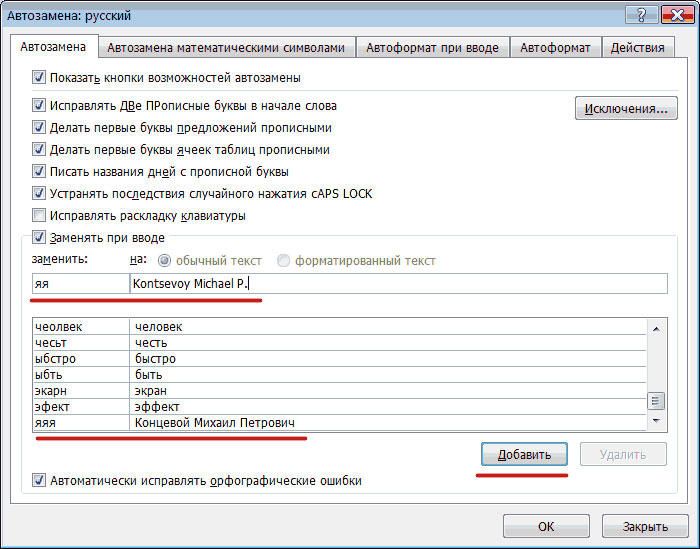
Спочатку доведеться витратити час і прописати всі використовувані вами варіанти, однак, в майбутньому це допоможе підвищити швидкість набору тексту в кілька разів, від чого зросте і продуктивність вашої праці.
Щоб відключити функцію автозаміни, потрібно перейти у відповідне вікно параметрів і зняти галочку з пункту «Замінювати при введенні».

Тепер ви знаєте, як можна значно полегшити собі завдання набору тексту в програмі Microsoft Word. Пишіть в коментарях чи допомогла вам ця стаття і задавайте будь-які питання, що цікавлять по розглянутій темі.